Wondershare Recoverit:MacとWindows用のオールインワンデータ復元ツール サイト名
Wondershare recoverit: MacとWindows用のユニバーサルデータ復旧ツール 今日の世界では、データの損失は、我々が直面することができる最悪の問題の一つです。 重要なファイルの削除からオペレーティングシステムのクラッシュやディスクのフォーマットまで、私たちの貴重なデータを失う …
記事を読む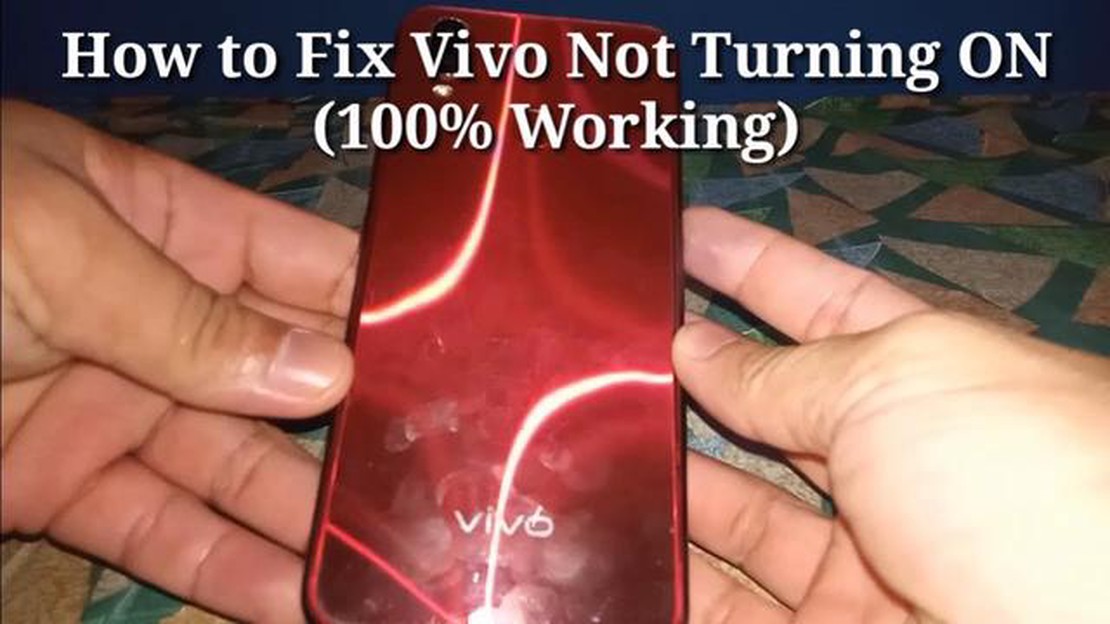
あなたがVivo V7を所有し、それがオンにならないという問題が発生している場合は、問題を解決するために試すことができるいくつかの簡単な手順があります。 この記事では、お使いの携帯電話を再び起動させるためのトラブルシューティングプロセスを説明します。
**ステップ1:携帯電話を充電する
最初にすべきことは、携帯電話に十分なバッテリーがあることを確認することです。 元の充電ケーブルを使って壁の充電器に接続し、少なくとも30分間放置します。 バッテリーが完全に消耗している場合、電源が入るまでに時間がかかることがあります。
**ステップ2:ソフトリセットを行う
充電しても電源が入らない場合は、ソフトリセットをお試しください。 これを行うには、電源ボタンとボリュームダウンボタンを同時に約10秒間押し続けます。 画面にVivoのロゴが表示されたらボタンを離します。 これで携帯電話が強制的に再起動されるはずです。
**ステップ3:電源ボタンの確認
場合によっては、電源ボタンが動かなくなったり、正しく機能しなくなったりすることがあります。 電源ボタンに物理的な損傷やゴミがないか点検し、誤動作の原因になっている可能性があります。 ボタンをそっと掃除し、複数回押してみて、問題が解決するかどうかを確認してください。
**ステップ4:専門家に相談する
上記の手順がどれもうまくいかない場合は、専門家に助けを求める時かもしれません。 Vivoのカスタマーサポートに連絡するか、認定技術者のところに電話を持って行き、さらにサポートを受けてください。 Vivo V7 の電源が入らない原因となっているハードウェアの問題を診断し、修理することができます。
スマートフォンのハードウェアやソフトウェアに問題が発生した場合、損失や不都合を避けるために、重要なデータを定期的にバックアップすることをお勧めします。
これらの簡単な手順に従うことで、Vivo V7 の電源が入らない問題をトラブルシューティングして解決できるはずです。 しかし、問題が解決しない場合は、携帯電話にこれ以上のダメージを与えないために、専門家の助けを求めることをお勧めします。
こちらもお読みください: A Total War Saga: Troyに関するニュース
Vivo V7スマートフォンの電源が入らない場合、イライラすることがあります。 しかし、問題を解決するために取ることができるトラブルシューティングの手順がいくつかあります。 ここでは、その手順をステップバイステップで説明します:
これらの手順を実行しても Vivo V7 の電源が入らない場合は、カスタマーサポートに連絡するか、専門の技術者に相談することをお勧めします。 問題を引き起こしている可能性のあるハードウェアの問題を診断し、修正することができます。
Vivo V7の電源が入らない場合、最初にすべきことはバッテリーと充電ケーブルのチェックです。 以下はその手順です:
Vivo V7 のハードウェアに深刻な問題がある可能性があります。Vivo カスタマーサポートに連絡するか、サービスセンターでさらにサポートを受ける必要があります。
こちらもお読みください: 最高のギャンブルソフトウェア開発者9社:2022年レビュー
Vivo V7 の電源が入らない場合は、強制再起動を実行すると問題が解決することがあります。 強制再起動は、デバイスのシステムをリフレッシュし、問題を引き起こしている可能性のあるソフトウェア関連の問題を修正することができる簡単なプロセスです。
強制再起動が成功すると、Vivo V7の電源が入り、正常に機能するはずです。 ただし、それでもデバイスの電源が入らない場合は、追加のトラブルシューティング手順を試すか、専門家のサポートを求める必要があります。
Vivo V7 の電源が入らない場合、サードパーティ製アプリが競合やソフトウェアの問題を引き起こしている可能性があります。 デバイスをセーフモードで起動すると、すべてのサードパーティ製アプリを無効にし、システムアプリのみを実行することで、トラブルシューティングを行うことができます。
セーフモードに入ったら、デバイスの電源が問題なく入るかどうかを確認します。 電源が入る場合は、サードパーティ製アプリが問題を引き起こしていることを意味します。 問題のアプリを特定するには、次の手順に従います:
疑わしいアプリをアンインストールまたは無効にした後、Vivo V7 を再起動し、正常に電源が入るかどうかを確認します。 問題が解決しない場合は、このプロセスを繰り返し、問題のある他のアプリを特定してアンインストールします。
セーフモードでもデバイスの電源が入らない場合は、ハードウェアに関連した問題の可能性があります。 このような場合は、Vivo カスタマーサポートに連絡するか、認定サービスセンターにデバイスを持ち込み、さらにサポートを受けることをお勧めします。
Vivo V7 の電源が入らない理由はいくつか考えられます。 バッテリーの消耗、ソフトウェアの問題、ハードウェアの問題、電源ボタンの破損などが考えられます。
Vivo V7 の電源が入らない場合は、以下の手順を試してみてください:
Vivo V7 のバッテリーが消耗している場合、純正の充電器とケーブルを使って 30 分以上充電してみてください。 それでも電源が入らない場合は、バッテリーの交換が必要な場合があります。
Vivo V7 のソフトウェアの問題は、誤ったアップデート、互換性のないアプリ、またはマルウェアが原因である可能性があります。 この問題を解決するには、工場出荷時リセットを実行するか、Vivo の公式ツールを使用してソフトウェアを更新してみてください。
Wondershare recoverit: MacとWindows用のユニバーサルデータ復旧ツール 今日の世界では、データの損失は、我々が直面することができる最悪の問題の一つです。 重要なファイルの削除からオペレーティングシステムのクラッシュやディスクのフォーマットまで、私たちの貴重なデータを失う …
記事を読むスマートTVはどのように市場を席巻したのか? 新技術の登場により、テレビ市場は真のブレークスルーを遂げた。 その利点と機能のおかげで、テレビは現代の家庭に欠かせない要素となっている。 インターネットやストリーミング・サービスのコンテンツを視聴するために追加のデバイスを使用する必要はもはやない。 ス …
記事を読むOppo Find Xの電源が入らない問題の解決方法 Oppo Find Xの電源が入りません。 ご心配なく! このステップバイステップガイドは、問題を解決し、デバイスを再び起動して実行するのに役立ちます。 目次 解決済み Oppo Find X の電源が入らない問題 ステップ1: …
記事を読むAndroid版SpeedtestアプリにVPN機能が追加 Androidデバイスでインターネット速度をテストする場合、Speedtestアプリは常に信頼できるオプションです。 そして今、それは新しいVPN機能の導入により、さらに良くなっています。 オンライン・プライバシーが心配な方も、単にインター …
記事を読むサムスンギャラクシーS6エッジプラスのモバイルデータの問題を解決する方法 あなたがサムスンギャラクシーS6エッジプラスを所有し、モバイルデータ接続の問題に直面している場合、あなたは一人ではありません。 多くのユーザーが、このデバイスでモバイルデータが正常に機能しない問題を報告しています。 幸いなこと …
記事を読むサムスンギャラクシーS9プラスでクラッシュし続けるメッセンジャーを修正する方法(簡単な手順) サムスンギャラクシーS9プラスでMessengerアプリが常にクラッシュしていませんか? これは、友人や家族とのコミュニケーションを妨げるイライラする問題です。 幸いなことに、この問題を解決し …
記事を読む